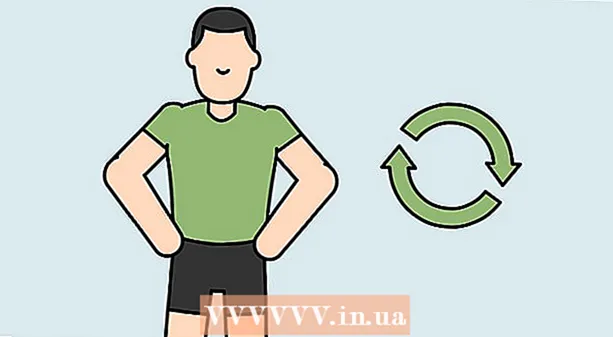Yazar:
Judy Howell
Yaratılış Tarihi:
27 Temmuz 2021
Güncelleme Tarihi:
10 Mayıs Ayı 2024

İçerik
- Adım atmak
- Bölüm 1/4: ISO dosyasını alma
- Bölüm 2/4: Önyüklenebilir bir USB bellek çubuğu oluşturma
- Bölüm 3/4: USB çubuğundan önyükleme
- Bölüm 4/4: Windows'u Yükleyin
Windows'u yüklemek istediğiniz bir netbook'unuz var, ancak seçenekleriniz sınırlı mı çünkü DVD sürücüsü yok? Windows'u yüklemek, düzenli olarak yapmanız gereken ve yükleme disklerinizi çizme veya zarar verme konusunda endişelenmek istemediğiniz bir şey mi? Windows için bir kurulum USB'si oluşturmak muhtemelen sandığınızdan çok daha kolaydır. Windows Vista, 7 veya 8'i yüklemek için önyüklenebilir bir USB flash sürücünün nasıl oluşturulacağını öğrenmek için bu kılavuzu izleyin.
Adım atmak
Bölüm 1/4: ISO dosyasını alma
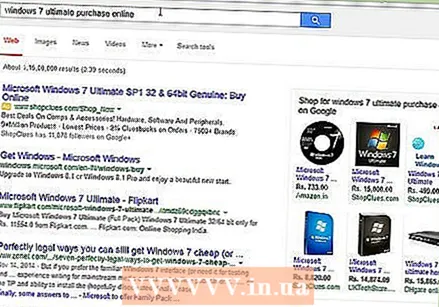 Windows'un yasal bir sürümüne sahip olduğunuzdan emin olun. Web mağazasından satın alınmışsa, yükleme DVD'sinden veya Microsoft'tan indirilebilen ISO dosyasından önyüklenebilir bir USB sürücü oluşturabilirsiniz. Windows Vista, 7 veya 8'i bir USB çubuğundan yüklemek hiç sorun değil.
Windows'un yasal bir sürümüne sahip olduğunuzdan emin olun. Web mağazasından satın alınmışsa, yükleme DVD'sinden veya Microsoft'tan indirilebilen ISO dosyasından önyüklenebilir bir USB sürücü oluşturabilirsiniz. Windows Vista, 7 veya 8'i bir USB çubuğundan yüklemek hiç sorun değil. - Bir ISO dosyası satın aldıysanız, aşağıdaki metni atlayabilir ve bir sonraki bölüme geçebilirsiniz.
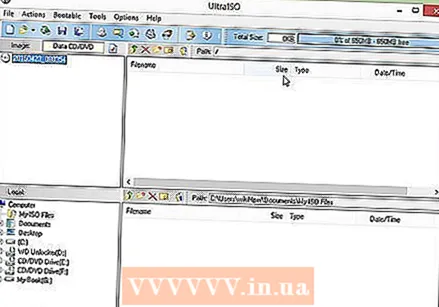 ISO dosyaları oluşturmak ve yazmak için ücretsiz bir program yükleyin. Çevrimiçi olarak kullanılabilen bir dizi iyi ücretsiz uygulama vardır. ISO dosyaları oluşturabilen birine ihtiyacınız var. ImgBurn, en popüler ücretsiz programlardan biridir.
ISO dosyaları oluşturmak ve yazmak için ücretsiz bir program yükleyin. Çevrimiçi olarak kullanılabilen bir dizi iyi ücretsiz uygulama vardır. ISO dosyaları oluşturabilen birine ihtiyacınız var. ImgBurn, en popüler ücretsiz programlardan biridir. 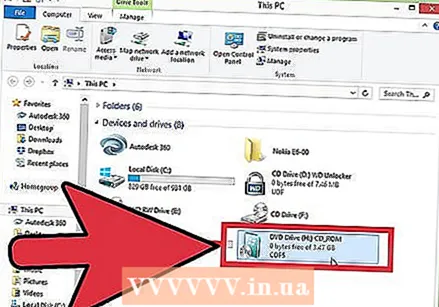 Windows DVD'nizi disk sürücüsüne yerleştirin. Yeni yazma programınızı başlatın. "Resme Kopyala" veya "Resim Oluştur" gibi bir seçenek arayın. Kaynak olarak DVD sürücüsünü seçin.
Windows DVD'nizi disk sürücüsüne yerleştirin. Yeni yazma programınızı başlatın. "Resme Kopyala" veya "Resim Oluştur" gibi bir seçenek arayın. Kaynak olarak DVD sürücüsünü seçin. 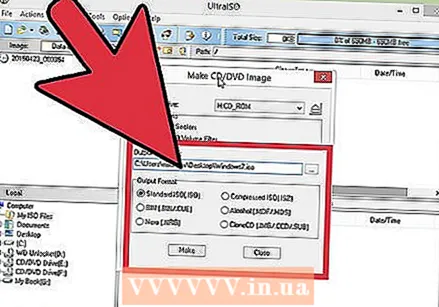 ISO dosyanızı kaydedin. Dosya için hatırlanması kolay bir ad ve saklama konumu seçin. ISO dosyası DVD ile aynı boyutta olacaktır. Bu, sabit sürücünüzde birkaç gigabayt yer kapladığı anlamına gelir. Yeterli disk alanınız olduğundan emin olun.
ISO dosyanızı kaydedin. Dosya için hatırlanması kolay bir ad ve saklama konumu seçin. ISO dosyası DVD ile aynı boyutta olacaktır. Bu, sabit sürücünüzde birkaç gigabayt yer kapladığı anlamına gelir. Yeterli disk alanınız olduğundan emin olun. - ISO dosyası aslında kurulum DVD'sinin tam bir kopyasıdır.
Bölüm 2/4: Önyüklenebilir bir USB bellek çubuğu oluşturma
 USB'nizi PC'nize bağlayın. ISO'yu sorunsuz bir şekilde kopyalamak için en az 4 GB USB'ye ihtiyacınız var. Önyüklenebilir bir yükleme diskine dönüştürmeye çalışırsanız, USB'deki tüm veriler silinecektir; bu yüzden devam etmeden önce USB'nizin bir yedeğini alın.
USB'nizi PC'nize bağlayın. ISO'yu sorunsuz bir şekilde kopyalamak için en az 4 GB USB'ye ihtiyacınız var. Önyüklenebilir bir yükleme diskine dönüştürmeye çalışırsanız, USB'deki tüm veriler silinecektir; bu yüzden devam etmeden önce USB'nizin bir yedeğini alın. 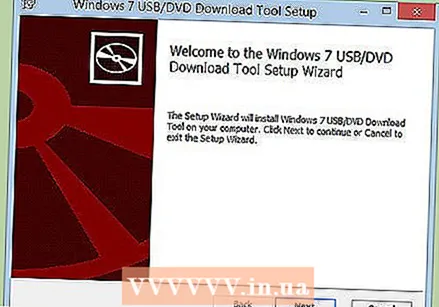 Windows 7 USB / DVD İndirme Aracını indirin. Bu, Microsoft'tan ücretsiz olarak edinilebilir. İsmine rağmen, bu araç Windows 8 ve Vista ISO dosyalarıyla da iyi çalışıyor. Bu aracı neredeyse tüm Windows sürümlerine yükleyebilir ve kullanabilirsiniz.
Windows 7 USB / DVD İndirme Aracını indirin. Bu, Microsoft'tan ücretsiz olarak edinilebilir. İsmine rağmen, bu araç Windows 8 ve Vista ISO dosyalarıyla da iyi çalışıyor. Bu aracı neredeyse tüm Windows sürümlerine yükleyebilir ve kullanabilirsiniz. - Komut istemi aracılığıyla önyüklenebilir / önyüklenebilir bir USB sürücü oluşturmak da mümkündür. WikiHow'da "USB Önyüklenebilir Yap" öğreticisine bakın.
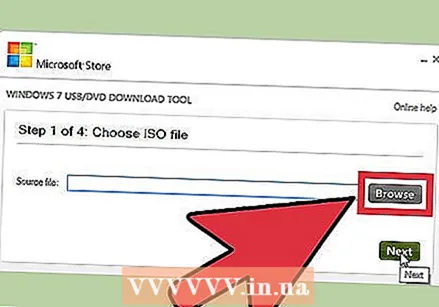 Kaynak dosyayı seçin. Bu, önceki bölümde oluşturduğunuz veya daha önce indirdiğiniz ISO dosyasıdır. İleri'ye tıklayın.
Kaynak dosyayı seçin. Bu, önceki bölümde oluşturduğunuz veya daha önce indirdiğiniz ISO dosyasıdır. İleri'ye tıklayın. 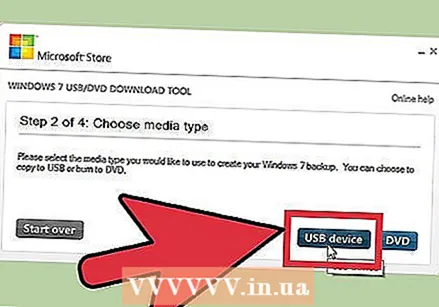 USB sürücüsünü seçin. Şimdi size ISO dosyasını bir DVD'ye yazma veya önyüklenebilir bir USB'ye dönüştürme seçeneği verilecek. USB Aygıtı seçeneğini seçin. Kullanılabilir sürücüler listesinden USB sürücünüzü seçin.
USB sürücüsünü seçin. Şimdi size ISO dosyasını bir DVD'ye yazma veya önyüklenebilir bir USB'ye dönüştürme seçeneği verilecek. USB Aygıtı seçeneğini seçin. Kullanılabilir sürücüler listesinden USB sürücünüzü seçin.  Programın bitmesini bekleyin. Program USB'yi biçimlendirecek ve ardından ISO dosyasını diske koyacaktır. Makinenizin hızına bağlı olarak bu işlem yaklaşık 15 dakika kadar sürebilir.
Programın bitmesini bekleyin. Program USB'yi biçimlendirecek ve ardından ISO dosyasını diske koyacaktır. Makinenizin hızına bağlı olarak bu işlem yaklaşık 15 dakika kadar sürebilir.
Bölüm 3/4: USB çubuğundan önyükleme
 USB çubuğunu Windows'u yüklemek istediğiniz PC'ye takın. Bilgisayarı başlatın veya yeniden başlatın. Bilgisayar önyüklenirken, önyükleme menüsüne girmek için uygun tuşa basmanız veya BIOS'ta önyükleme sırasını değiştirmeniz gerekir. Bu, sabit sürücü yerine USB çubuğundan önyüklemeyi mümkün kılar.
USB çubuğunu Windows'u yüklemek istediğiniz PC'ye takın. Bilgisayarı başlatın veya yeniden başlatın. Bilgisayar önyüklenirken, önyükleme menüsüne girmek için uygun tuşa basmanız veya BIOS'ta önyükleme sırasını değiştirmeniz gerekir. Bu, sabit sürücü yerine USB çubuğundan önyüklemeyi mümkün kılar. - Bilgisayar üreticisinin logosu görünür görünmez Kurulum düğmesine basılmalıdır. Genellikle bunun için fazla zamanınız olmaz, bu nedenle hangi tuşa basacağınızı bildiğinizden emin olun.
- Bu anahtar bilgisayara ve markaya göre farklılık gösterir, ancak genellikle başlatma sırasında ekranda (kısaca) görüntülenir. Sık kullanılan tuşlar F2, F10 ve Del'dir.
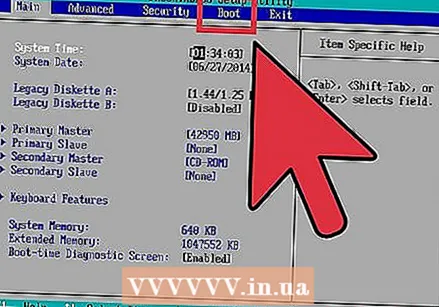 Önyükleme menüsüne gidin. Her BIOS'un düzeni farklı olsa da, hepsinin bir önyükleme menüsü vardır, ancak kullanılan terminoloji biraz farklı olabilir. Bu menü, bilgisayarın önyüklenebilir bir işletim sistemi arama sırasını belirtir. Varsayılan olarak, bu, işletim sisteminin otomatik olarak başlaması için önce sabit diski arayacak şekilde ayarlanmıştır.
Önyükleme menüsüne gidin. Her BIOS'un düzeni farklı olsa da, hepsinin bir önyükleme menüsü vardır, ancak kullanılan terminoloji biraz farklı olabilir. Bu menü, bilgisayarın önyüklenebilir bir işletim sistemi arama sırasını belirtir. Varsayılan olarak, bu, işletim sisteminin otomatik olarak başlaması için önce sabit diski arayacak şekilde ayarlanmıştır. 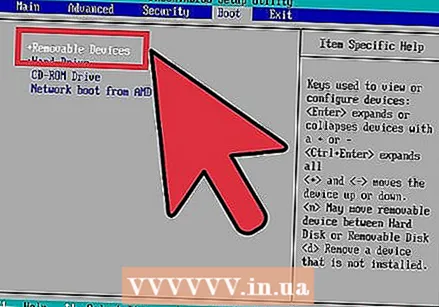 Arama sırasını değiştirin. Önyükleme menüsünü bulduğunuzda, önce USB belleğe bakmak için önyükleme dosyalarının aranma sırasını değiştirin; bu yüzden USB'yi listenin en üstüne koyun. Bu da elbette bilgisayara göre farklılık gösteriyor. Bir BIOS bunun bir USB olduğunu belirtebilirken, bir diğeri sadece "Çıkarılabilir Aygıt" şeklinde olabilir.
Arama sırasını değiştirin. Önyükleme menüsünü bulduğunuzda, önce USB belleğe bakmak için önyükleme dosyalarının aranma sırasını değiştirin; bu yüzden USB'yi listenin en üstüne koyun. Bu da elbette bilgisayara göre farklılık gösteriyor. Bir BIOS bunun bir USB olduğunu belirtebilirken, bir diğeri sadece "Çıkarılabilir Aygıt" şeklinde olabilir. - Sırayı değiştirmek için genellikle klavyenizdeki "+" ve "-" tuşlarını kullanacaksınız.
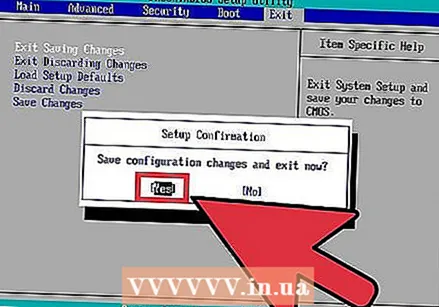 Değişikliklerinizi kaydedin ve BIOS menüsünden çıkın. Sırayı değiştirdiyseniz, mevcut ayarları kaydedin ve BIOS menüsünden çıkın. Bunun için kullanılan anahtar genellikle F10'dur. Bilgisayar şimdi yeniden başlayacak ve bu sefer ilk olarak önyükleme dosyaları için USB çubuğunda arama yapacaktır.
Değişikliklerinizi kaydedin ve BIOS menüsünden çıkın. Sırayı değiştirdiyseniz, mevcut ayarları kaydedin ve BIOS menüsünden çıkın. Bunun için kullanılan anahtar genellikle F10'dur. Bilgisayar şimdi yeniden başlayacak ve bu sefer ilk olarak önyükleme dosyaları için USB çubuğunda arama yapacaktır.
Bölüm 4/4: Windows'u Yükleyin
 Kurulumu başlatmak için herhangi bir tuşa basın. Bir noktada, Kurulumu başlatmak için bir tuşa basmanız gerektiğini belirten mesajı göreceksiniz. Devam etmek için herhangi bir tuşa basın.
Kurulumu başlatmak için herhangi bir tuşa basın. Bir noktada, Kurulumu başlatmak için bir tuşa basmanız gerektiğini belirten mesajı göreceksiniz. Devam etmek için herhangi bir tuşa basın. - Bir tuşa basmazsanız, bilgisayarınız sonraki sürücüyü aramaya devam edecek ve önyükleme menüsüne gitmek için bilgisayarı yeniden başlatmanız gerekecektir.
 Kurulumun başlamasını bekleyin. Bir tuşa bastığınızda, kurulum Windows'u yüklemek için gereken dosyaları yüklemeye başlayacaktır. Bilgisayarınız yavaşsa bu birkaç dakika sürebilir.
Kurulumun başlamasını bekleyin. Bir tuşa bastığınızda, kurulum Windows'u yüklemek için gereken dosyaları yüklemeye başlayacaktır. Bilgisayarınız yavaşsa bu birkaç dakika sürebilir. 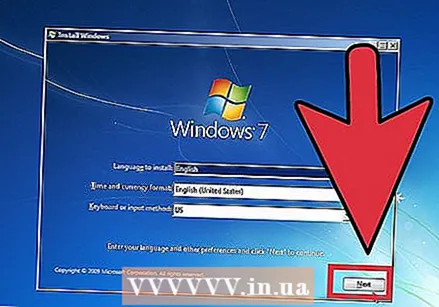 Windows'u yüklemeye başlayın. Dosyalar yüklendikten sonra, Windows kurulumu tıpkı bir DVD gibi her zamanki gibi başlar. WikiHow, Windows'un çeşitli sürümleri için kurulum kılavuzlarına sahiptir:
Windows'u yüklemeye başlayın. Dosyalar yüklendikten sonra, Windows kurulumu tıpkı bir DVD gibi her zamanki gibi başlar. WikiHow, Windows'un çeşitli sürümleri için kurulum kılavuzlarına sahiptir: - Windows 8'i yükleyin.
- Windows 7'yi yükleyin.
- Windows Vista'yı yükleyin.